Cómo sacar mayor provecho de tu OS X Mavericks
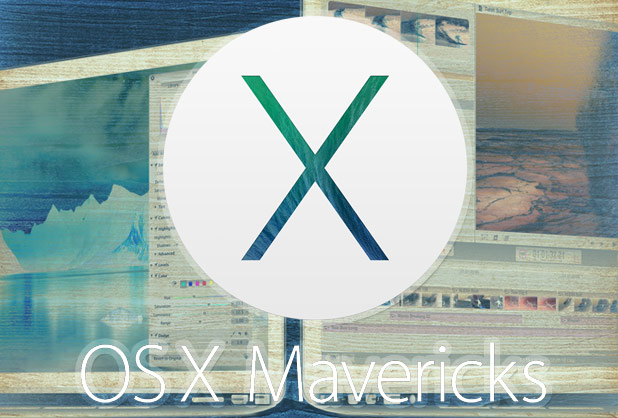
Nos fuimos con los expertos para encontrar las claves que mejorarán tu experiencia y harán más fácil el uso de tus dispositivos para trabajar y entretenerte.
Durante un interesante tour/curso sobre cómo sacar mayor provecho a la Mac, aprendimos algunos aspectos para mejorar nuestro rendimiento al trabajar, hacer tareas o entretenernos con nuestra Mac usando el reciente sistema operativo OS X Mavericks. En corto, no sólo se ve más bonito, comprobamos que es más práctico.
A continuación, una guía rápida con lo que aprendimos:
Pestañas en Finder
Tal como en Safari (o Chrome y Firefox), es posible abrir Tabs o Pestañas en el nuevo finder, ahorrándonos el desorden que implican varias ventanas de Finder abiertas a la vez. Si ya tienías varias abiertas, puedes unirlas en una sola aplicando Merge. Y si quieres separarlas de nuevo para ver dos ubicaciones a la vez, sólo arrastra la pestaña “hacia afuera”, como en los navegadores mencionados.
Maps
¡Los nuevos mapas son impresionantes! Gracias a la integración con .Yelp, el sistema de mapas permite planear actividades desde Maps y hasta compartir rutas de llegada con amigos a través de la nube y por email. En México, todavía falta tiempo para que se engrose al 100% la base de datos de negocios, puntos de interés y entretenimiento, pero con el reciente arribo de Yelp México, es posible que pronto lo hagamos igual.
Tags en Finder
Tras explorar métodos como el Launchpad y la búsqueda de elementos en Spotlight, Apple integró al viejo y confiable Finder un sistema de Tags por colores que trabaja en forma similar a lo que hemos usado con Safari y Mail, de tal modo que pueden establecerse “atajos” a archivos y folders marcándolos con el color de nuestra elección para encontrarlos fácilmente después. Y sí: puedes renombrar los colores como quieras (“Rojo” puede ser “Urgente”, por ejemplo).
Súper Safari, gracias a iCloud
Compartir ligas, dejar artículos pendientes para leer después y hasta crear una especie de mosaico personal con páginas de interés es posible gracias a las bondades del nuevo Safari en integración con nuestros dispositivos móviles vía iCloud. Esto mismo nos permite compartir con amigos o colegas vínculos de interés común.
iWorks y iCloud
Los 5GB gratuitos para cualquier suscriptor de iCloud jamás resultaron tan prácticos y rendidores: además de la actualización simultánea de música, videos, fotos, aplicaciones, documentos, enlaces, recordatorios, notas, iBooks, calendarios y contactos, los programas que integran iWorks poseen una interfaz más sencilla con integración perfecta a sus equivalentes en iOS (gratuitos, por cierto).
Elabora un texto en Pages, sálvalo en iCloud, chécalo y/o modifíccalo en tu iPhone, iPod touch o iPad “en el camino” y compártelo con un grupo de compañeros o colaboradores, incluso si cuentan con una PC en lugar de Mac.
iCloud Keychain
Pocos lo saben, pero el nuevo Keychain en Mavericks brinda la ventaja de salvar passwords en nuestra Mac, y en conjunción con nuestra nube, recordar los mismos al ingresar a Safari desde nuestros dispositivos con iOS 7. Y sí, es muy seguro tenerlos ahí, gracias al sistema de encriptado AES 256-bit. ¡Sólo cuidado con abrir el Keychain en el iPod/iPad de los niños!
Sistema de dictados mejorado
Esto no viene por default, así que si quieres que tu Mac responda con mayor precisión cuando le dictas una nota, ingresa a System Preferences, Dictation & Speech y activa Enhanched Dictation. El proceso requiere una descarga adicional, pero los resultados son asombrosos.
Sistema de notificaciones mejorado
Ahora, cuando recibes un mensaje o tweet, puedes contestarlo de inmediato en el aviso superior derecho (llamado Alertas del Centro de Notificaciones), sin necesidad de ingresar a la aplicación. Y gracias a la opción “No molestar” importada de iOS, se pueden controlar la presencia de notificaciones en pantalla.
¿Qué opinan? ¿Creen que estos tips y consejos les ayuden a tener una experiencia más satisfactoria al trabajar con su Mac? Pronto les compartiremos otros “trucos”, esta vez con los programas que integran la versión más reciente de iLife.
